Lorsque vous modifiez les informations de décoration pour tous les produits du devis, utilisez l’icône de boulettes de viande et sélectionnez Modifier.
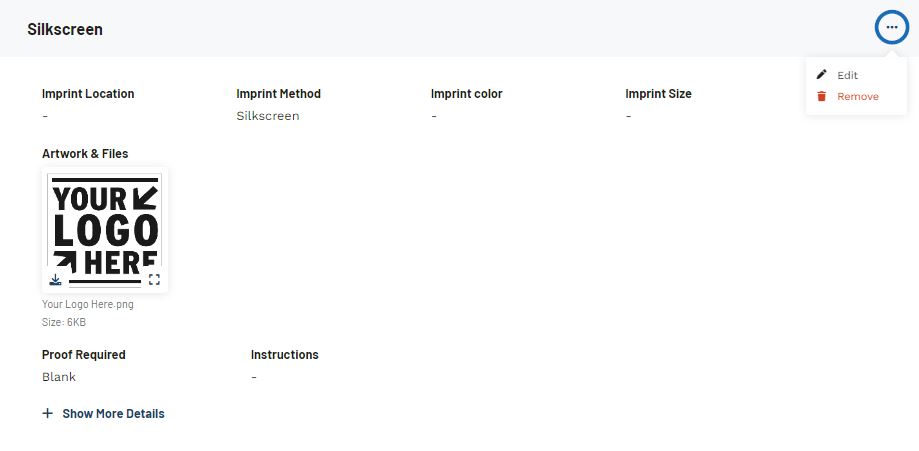
La première section disponible pour mettre à jour les informations de décoration englobe l’emplacement de l’empreinte, la méthode d’impression, la couleur de l’empreinte et la taille de l’impression. Ces informations mettront à jour les détails d’impression pour chaque article du devis.
- Emplacement d’empreinte : Où sur l’article l’empreinte sera située. Par exemple, « Poitrine gauche » sur une chemise serait un emplacement d’empreinte.
- Méthode d’empreinte: Processus par lequel l’illustration est appliquée à l’élément. Des exemples de méthodes d’impression sont la sérigraphie, la broderie, le marquage à chaud, la gravure au laser, etc.
- Couleur d’empreinte: La ou les couleurs incluses dans l’empreinte. Il peut s’agir d’une ou de plusieurs couleurs.
- Taille d’impression: La taille de l’œuvre d’art sera imprimée.
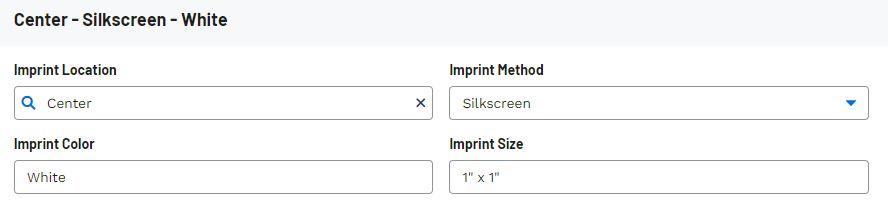
Sous ces champs se trouve la section Illustrations et fichiers. Dans cette section, tous les fichiers fournis par le client seront affichés. Si vous avez enregistré d’autres illustrations et/ou fichiers dans l’enregistrement client, vous pouvez utiliser la liste déroulante Sélectionner dans CRM. Vous pouvez également utiliser la liste déroulante Sélectionner dans la commande pour inclure les illustrations ou les fichiers qui ont été ajoutés à cette commande. Vous pouvez utiliser le bouton Choisir l’image à télécharger dans la section Télécharger une illustration pour rechercher des fichiers supplémentaires sur votre ordinateur.
Toutes les illustrations et tous les fichiers téléchargés sur le devis par le client lorsqu’il a soumis la demande de devis ou téléchargés par vous lors du traitement du devis seront affichés dans la section Illustration jointe.
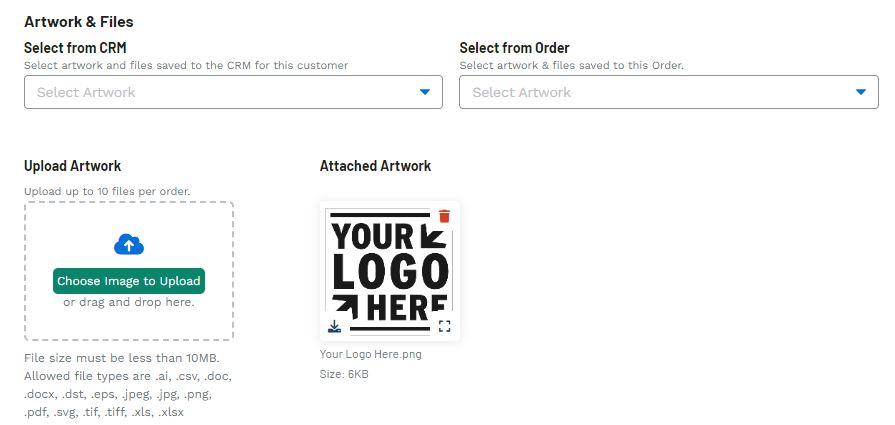
Utilisez le champ Instructions pour communiquer des messages spécifiques concernant la décoration au fournisseur ou au décorateur. Cochez la case Visible pour afficher également les instructions sur les documents destinés aux clients, tels que les devis et les factures. Si le client a demandé une épreuve, utilisez la liste déroulante pour sélectionner le type et utilisez la case à cocher si l’approbation du client est requise.

Pour enregistrer les configurations de décoration pour ce client, dans la zone Enregistrer le nom de la décoration, nommez la décoration, puis cliquez sur le bouton Enregistrer la décoration.
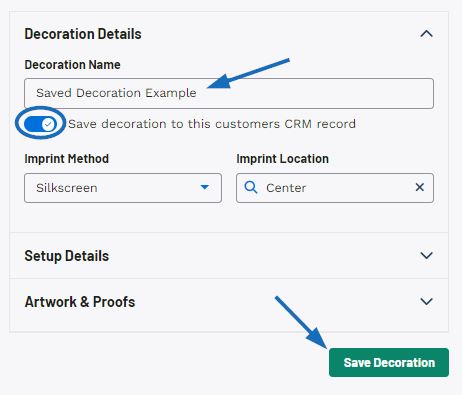
 Français
Français Español
Español